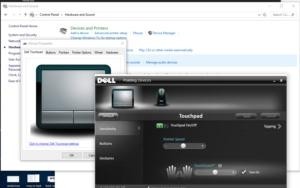Úvod
Touchpad patří na notebooku ke standardní výbavě už spoustu let. Vzhledem k tomu, že je do notebooku integrován napevno, oceníte jej zejména proto, že nemusíte s sebou vláčet žádné jiné ukazovací zařízení. Někteří uživatelé na něj nedají dopustit ani tehdy, pokud mají k dispozici myš nebo jiné ukazovací zařízení. Ať patříte ve vašem případě mezi milovníky touchpadu, nebo i když se bez něj obejdete, určitě se nejednou dostanete do situace, kdy vám jednoduše začne vadit. Když například píšete na klávesnici notebooku, není nic neobvyklého, že zavadíte loktem o touchpad a nechtěně tak posunete kurzor někam úplně jinam. Není však vůbec nutné se s tím spokojit, touchpad totiž můžete jednoduše vypnout a my vám ukážeme, jak na to.
Nejjednodušší způsob, jak vypnout touchpad, závisí přímo na něm, jakožto na hardwaru. Pozitivní v tomto směru je skutečnost, že většina výrobců notebooků si nevýhodu touchpadů uvědomuje. Proto na některých noteboocích najdete přímo přepínač, kterým touchpad zapnete nebo vypnete – stačí, když si pozorně prohlédnete okraje notebooku. Další možnost, jak vypnout touchpad, pak spočívá v použití určité klávesové zkratky (například současný stisk kláves Fn a F7), popřípadě je zde ještě možnost stisknout určitou část touchpadu a tím jej vypnout. V tomto ohledu vám nejlépe poslouží dokumentace k notebooku.
Zákaz touchpadu pomocí softwaru
Někteří výrobci umožňují nastavení a zákaz touchpadu pomocí softwaru.
1. Vyhledejte v oznamovací oblasti (v pravém dolním rohu pracovní plochy) ikonku touchpadu a buď na ni poklepejte, nebo na ni klepněte pravým tlačítkem myši. Zobrazí se volby pro nastavení touchpadu – pokud je to možné, můžete pomocí těchto možností touchpad vypnout.
2. Pokud v oznamovací oblasti žádnou ikonku pro konfiguraci touchpadu nenaleznete, pak do políčka pro vyhledávání ve Windows napište výraz Ovládací panely. V okně Ovládací panely, které se vzápětí zobrazí, pak klepněte na odkaz Hardware a zvuk a zde v sekci Zařízení a tiskárny klepněte na odkaz Myš. Zobrazí se okno pro nastavení vlastností myši. Je pravděpodobné, že v tomto okně záložku, na níž bude možné touchpad zakázat.
3. Pokud nemůžete najít software pro konfiguraci touchpadu v oznamovací oblasti a žádná podobná možnost není k dispozici ani ve vlastnostech myši, pak zkuste software pro ovládání touchpadu najít v nabídce Start.